TP-Link Archer C64: Пополнение в семействе Wi-Fi роутеров от TP-Link
Внезапное обновление в семействе роутеров Archer – представлена новая модель классического Wi-Fi роутера Archer C64. Предлагаю очень кратко ознакомиться с основными моментами новинки.

Сразу оговорюсь, что это не какая-то супер-новинка, которой стоит уделять много внимания, а обычный проходной роутер для народа – в хозяйстве вполне себе сгодится, а что еще от роутера дома нужно?! Интересно, что сейчас TP-Link под свои бюджетные решения предлагает бренд Mercusys, а здесь мы видим продолжение именно популярной линейки Archer.
- Wi-Fi 5 (802.11ac ). Это не новейшая «шестерка», но тоже уже двухдиапазонный распространенный стандарт.
- Скорость AC1200 (300 Мбит/с на 2.4 ГГц, 867 Мбит/с на 5 ГГц).
- 4 антенны.
- WPA3 – вот это вполне себе интересно здесь увидеть, но новый стандарт шифрования постепенно появляется на всех актуальных устройствах.
- Гигабитные порты – 1 WAN + 4 LAN.
Про прошивку говорить не буду – та же стандартная прошивка от TP-Link без особых заморочек, но вполне достойно для домашнего пользования (да, сам тоже пользуюсь). Чего в нем интересного кроме вышесказанного – посмотрим уже по факту по наличию времени.
Обзор Wi-Fi маршрутизатора TP-Link Archer C64

Прогресс в области беспроводных сетей идет вперед семимильными шагами и уже нет проблем купить устройства с поддержкой Wi-Fi 6. Несмотря на это, роутеры «устаревшего» стандарта Wi-Fi 5 пользуются устойчивым спросом. Оно и понятно: технологии обкатаны, клиентов с поддержкой этого стандарта предостаточно. Да и цены вполне адекватны. Один из таких роутеров мы сегодня и протестируем. Герой сегодняшнего обзора: новинка этого года – TP-Link Archer C64.
Технические характеристики
IEEE 802.11ac/n/a 5 ГГц
IEEE 802.11n/b/g 2,4 ГГц
5 ГГц – до 867 Мбит/с (802.11ac)
2,4 ГГц – до 300 Мбит/с (802.11n)
Dynamic IP/Static IP/PPPoE(Dual Access)/PPTP(Dual Access)/L2TP(Dual Access)
Межсетевой экран SPI, привязка IP- и MAC-адресов
Более подробно характеристики указаны на официальной странице продукта.
Если говорить о «начинке» устройства, то она выглядит так: в качестве процессора используется заказной чип TP1900BN. Это одноядерная двухпоточная SoC, произведенная по отдельному заказу TP-Link. В качестве чипа коммутации используется RTL8367S. За беспроводные подключения отвечают MT7761N для 802.11b/g/n в диапазоне 2,4 ГГц и MT7762N для 802.11a/n/ac в диапазоне 5 ГГц. Для домашних устройств – вполне адекватная связка.
Упаковка и комплектация. Внешний вид
Роутер поставляется в яркой упаковке из ламинированного картона фирменного бирюзового цвета. Такая коробочка точно не затеряется на полке магазина.
Внутри коробки аккуратно уложен классический комплект недорогого роутера:
- Сам маршрутизатор
- Блок питания на 12 В /1 А
- UTP патч-корд категории 5Е и длиной чуть больше 1 м
- Документация в виде руководства по быстрой настройке и гарантийного талона.
Сам по себе маршрутизатор достаточно компактный и, на удивление, очень легкий. Лаконичный дизайн безо всяких вычурных деталей, которые свойственны «игровым» устройствам. Верх устройства наполовину «закрыт волнообразным шифером». На второй половинке – логотип производителя, если вдруг забудете.

На днище корпуса есть небольшие ножки, но, к сожалению, без какого-либо антискользящего покрытия. Тут же размещена наклейка с идентификацией устройства и QR-кодом для быстрого подключения к сети с заводскими настройками «по-умолчанию». Также предусмотрено крепление аппарата на стену.

На лицевой стороне кроме крошечных индикаторов наличия питания, активности каждого диапазона Wi-Fi и проводных интерфейсов ничего нет. Светодиод LAN общий для всех четырех портов: если хотя бы к одному подключен «потребитель», то он горит зеленым. Светодиод WAN дает возможность сразу определить наличие подключения к глобальной паутине: если есть проблемы, зеленый огонек сменяется оранжевым. Особенность индикации – отсутствие подмигивания светодиодов при активности передачи данных: индикаторы просто горят, если все в порядке.
Вся индикация имеет характерную фишку производителя – в настройках роутера есть возможность принудительного отключения «иллюминации» по расписанию. Это удобно: можно «отключить свет» на ночь, чтобы не раздражать обитателей квартиры.

На задней стенке кроме разъема питания, LAN/WAN портов и комбинированной кнопки сброса/включения WPS ничего нет.

Антенны несъемные, имеют возможность вращаться на 225 градусов по оси крепления и отклоняться вбок на 90 градусов.
Подключение и настройка
Каких-либо особенностей подключения роутера нет. Все как обычно: кабель провайдера в WAN-порт, проводных клиентов – в LAN-порты, подаем питание и ждем пока индикатор питания перестанет мигать. Все, аппарат загрузился.
Открываем браузер, вводим в адресной строке tplinkwifi.net или, кому привычнее – 192.168.0.1 и попадаем на стартовое окно авторизации, в котором необходимо создать административный пароль.

Задаем пароль администратора и c пошагово настраиваем подключение роутера к всемирной паутине:
Особенностью мастера настройки является наличие достаточно большой базы провайдеров. В большинстве случаев, достаточно выбрать населенный пункт и оператора, предоставляющего услуги доступа к сети. Впрочем, если вашего поселка в списке нет или провайдер сменил настройки, то можно указать тип подключения вручную.
Подключение к облаку TP-Link на последнем шаге не является обязательным, но его использование очень удобно для дальнейшего администрирования устройства.
После прохождения простейшего квеста, попадаем главное окно WEB-интерфейса нашего устройства. Первая «закладка» отображает статус подключения и дает возможность отобразить всех подключенных клиентов. На второй можно перенастроить подключение к интернету. Третья отвечает за настройки беспроводной сети:
Полный «ассортимент» регулировок типичен для устройств класса SOHO и сосредоточен в разделе «Дополнительные настройки»:

«Сеть» — можно просмотреть текущее состояние интернет-соединения, настройки подключения к провайдеру, параметры локальной сети, включая работу встроенного DHCP-сервера. Также предусмотрена настройка IPTV и корректировка таблиц маршрутизации:
На закладке «TP-Link ID» настраивается подключение к облачному сервису вендора, который предоставляет возможности удаленного управления c помощью мобильного приложения Tether и использование бесплатного сервиса DDNS от TP-Link:
«Беспроводной режим», как следует из названия, отвечает за настройки Wi-Fi:
На мой взгляд, «Wireless» в переводе «Беспроводной режим» звучит как-то тяжеловесно. Наверное, было бы лучше что-то типа «Настройки Wi-Fi».
«NAT-переадресация» дает возможность настроить перенаправление портов, включить UPnP и организовать DMZ:
Поскольку устройство имеет явно домашнее применение, то нельзя обойти стороной такой функционал, как ограничение доступа подрастающего поколения «не туда» и «не в это время». У нашего «подопечного», настройки связанные с этим выделены в отдельный раздел, который так и называется – «Родительский контроль»:
Для ограничения доступа используется фильтрация по ключевым словам. Здесь все очень просто: сначала создаем профиль, к которому привязываются устройства по MAC-адресу и формируется список ключевых слов, наличие которых в теле web-страниц блокирует их. Дополнительно можно установить ежедневный лимит доступа к сети и/или ограничить время доступа в ночное время. Причем данные ограничения настраиваются отдельно для выходных и рабочих дней.
Аналогичным способом (по MAC-адресу) можно включить использование сервиса Яндекс-DNS.
Устройство позволяет настроить простейшую приоритезацию доступа к сети. Для корректной балансировки приоритетов необходимо указать общую пропускную способность внешнего канала и включив «рубильник» напротив выбранного устройства, задать время, на которое будет повышен приоритет: 1, 2 или 4 часа. Ну или выдать «пожизненный проездной»:

Сетевая защита представлена межсетевым экраном, черным или белым списком клиентов, привязкой IP к MAC-адресам для защиты от спуфинга и возможностью включения транзита некоторых протоколов из локальной сети «на улицу»:
В разделе «Система» собраны все остальные настройки устройства: обновление прошивки, функции работы с бэкапами настроек и паролем администратора. Обновление прошивки, кстати, можно производить как вручную, по старинке скачивая файл прошивки, так и в полностью автоматическом режиме. Роутер в процессе работы самостоятельно следит за её актуальностью и, при появлении обновления, сигнализирует пользователю броской надписью «ОБНОВИТЬ» в верхней строке меню. Сам процесс обновления в таком виде прост «как песня»: нажимаем «обновить» и ждем пока устройство скачает образ прошивки, произведет перепрошивку и перезагрузится.
Также в данном разделе имеется возможность просмотра/сохранения системного журнала и работы с парой сетевых утилит – Ping и Tracert:
Мобильное приложение
Управлять роутером можно также из мобильного приложения TP-Link Tether, которое доступно как для Android, так и для iOS.
Функционал этого приложения максимально близок к «десктопной версии», но при этом есть нюансы. Для начала приведу несколько скриншотов:
Как мы видим, настройка базовой функциональности идентична: есть возможность настроить подключение к интернету, настроить Wi-Fi, провести диагностику сети. Но в то же время, при необходимости тонких настроек, приложение отправляет нас к ортодоксальному WEB-интерфейсу:
В то же время, настройка родительского контроля, как мне показалось, в мобильном приложении удобнее. Нет, настройки те же самые, но возможность «привязать» к профилю фотографию клиента и более оперативно включить или приостановить доступ «клиента» к сети здесь реализовано поинтереснее:
И еще: работа с мобильным приложением дает возможность управления несколькими устройствами из-под одной учетной записи TP-Link-ID. Это удобно в том случае, если, например, приходится «сопровождать» своих родителей, живущих отдельно.
Тестирование
Тестирование проводилось с использованием следующего оборудования:
- Стационарный ПК подключался по кабелю. Скорость подключения, разумеется – 1 Гбит/с
- Ноутбук Lenovo IdeaPad 3 15ARE05 – беспроводные сценарии
- Смартфон Sony Xperia XZ Premium – мониторинг уровня сигнала и работа с мобильным приложением
Все тесты проводились в трехкомнатной квартире площадью 70 кв.м. Дом панельный, межкомнатные стены из бетона. Роутер размещался в дальней комнате около стационарного рабочего места (метка PC).

Ноутбук в случае прямой видимости размещался в точке «1» (детская), для замеров скорости через препятствия – в точке «2» (кухня).
Сканирование эфира дает видимость 3-4 соседских точек в диапазоне 2,4 ГГц и одну чужую точку в диапазоне 5 ГГц. Можно сказать, что «замусоренность» эфира минимальная.
Далее с помощью программы Wi-Fi Visualizer на смартфоне были произведены замеры уровня сигнала по всей площади квартиры. Результат вы можете видеть ниже:
Левый скриншот отражает покрытие в диапазоне 2,4 ГГц, правый – соответственно, 5 ГГц. Как мы видим, несмотря на наличие бетонных стен, сигнал в самой дальней точке (кухня) имеет вполне приличный уровень. Что получится со скоростью – увидим дальше.
Для связи с провайдером используется самое облегченное подключение – динамический IP с привязкой к MAC-адресу. Такой вариант дает наименьшую нагрузку на клиентское устройство.
Результат Speedtest-а предсказуем: скорость упирается в потолок, предоставляемый провайдером:

Следующие тесты производились с применением утилиты iPerf, версии 3.1.3. В режиме сервера утилита запускалась на стационарном ПК, в режиме клиента – на ноутбуке. Методика измерения была следующая:
- Замеры производились в пределах прямой видимости между устройствами и при размещении клиента в самом дальнем помещении (на кухне). Все замеры, естественно, были проведены в обоих диапазонах
- В каждом местоположении утилита запускалась тремя сериями с разным количеством потоков: 1, 4 и 16
- Замеры повторялись 5 раз. Минимальные и максимальные значения отбрасывались, оставшиеся три – усреднялись. Таким образом минимизировались случайные внешние факторы, такие как помехи от соседей.
Результаты замеров сведены в диаграмму:

При работе в диапазоне 2,4 ГГц скорость линка составляла 300 Мбит/с. С учетом соседских помех, пропускная способность в 160-170 Мбит/с можно считать хорошим результатом.
В диапазоне 5 ГГц, как и следовало ожидать, скорость гораздо выше: вполне реально разогнаться до полугигабита. Поэтому даже работа в локальной сети (копирование файлов, просмотр видео) с беспроводными клиентами не вызовет дискомфорта.
Если же говорить о «дальнобойности» роутера – тут все неплохо: даже через пару бетонных стен скорость работы не падает до неприличных значений:

Приятно удивило то, что на менее «дальнобойном» диапазоне 5 ГГц, скорость работы оставалась приемлемой. По крайней мере, серфинг интернета не вызывал отторжения «тормозами». Да и возможность переместиться на кухню с ноутбуком и поработать поздно вечером без каких-либо проблем с подключением по RDP через SSL тоже порадовала.
Выводы
В целом, устройство оставило о себе самое положительное впечатление. Компания TP-Link продолжает развивать линейку недорогих маршрутизаторов класса AC1200, и данная модель является достойной заменой другой популярной модели – Archer C6. Учитывая, что новинка еще и дешевле, то шансы на успех у неё весьма велики.
Обзор Роутера TP-Link Archer AX73 (AX5400) c Поддержкой WiFi 6 — Характеристики, Настройки, Отзыв
Обзор TP-Link Archer AX73 будет сегодня как раз кстати, ведь роутеры с WiFi 6 постепенно начинают завоевывать рынок. Хотя, пока что оценить в полной мере преимущества нового стандарта беспроводной связи могут лишь немногие, поскольку он требует, чтобы не только роутер, но и принимающее устройство (смартфон, ноутбук, ТВ и т.д.) имели его поддержку. А такими характеристиками сегодня могут похвастаться только дорогие флагманские продукты, которые доступны далеко не всем. Тем не менее для любого уважающего себя производителя иметь достаточно широкую линейку маршрутизаторов с поддержкой WiFi 6 стало в некой степени трендом. Следует ему и такой популярный производитель, как ТП-Линк. Мы уже оставляли отзыв на две модели с WiFi 6 начального уровня — Archer AX10 и Archer AX50. И вот совсем недавно свет увидел новый еще более продвинутый роутер — TP-Link Archer AX73 (AX5400) .
Технические характеристики TP-Link Archer AX73
| Стандарт | 802/11ax, он же WiFi 6 (AX5400) |
| Суммарная скорость | до 4804 Мбит/с на 5 ГГц и до 574 Мбит/с на 2.4 ГГц |
| Антенны | 6, 2 для 2.4 GHz (2х2 MIMO) и 4 для 5 GHz (4×4 MIMO) |
| Шифрование WiFi | WPA, WPA2, WPA3 |
| Режимы | роутер, точка доступа |
| Гостевая сеть | по одной для каждого диапазона |
| Процессор | основной Broadcom BCM6750 (1.5 ГГц, 3 ядра) + BCM43684 для Wi-Fi 5 ГГц |
| Порты | 4 LAN, 1 WAN, по скорости все до 1 ГБит/c |
| Разъем USB | есть, 1, стандарт 3.0 (Apple Time Machine, FTP, Мультимедийный сервер) |
| Кнопки | Wi-Fi, Питание, LED, WPS, Reset |
| Безопасность | система HomeShield |
| Дополнительно | Beamforming, FEM, 4T4R, OFDMA, Airtime Fairness, DFS, VPN, BSS Coloring |
Упаковка и внешний вид
TP-Link Archer AX73 на полках магазина вы найдете в коробке мятного оттенка. На обложке изображен роутер и дается перечисление главный технических характеристик.

На обороте также идет описание возможностей в уже более развернутом виде.

Изнутри достаем картонный пенал

- WiFi роутер
- мощный адаптер питания
- кабель для подсоединения компьютера
- инструкция, гарантийный талон и прочая макулатура

Среди последней обращает на себя внимание оригинальный стикер, на которой можно указать имя беспроводной сети и пароль для подключения к ней. Его можно наклеить сверху на сам роутер или, например, на холодильник, чтобы хозяева не забыли данные для авторизации или гости могли легко без лишних вопросов подключиться к интернету.

Несмотря на то, что на коробке имеется фотография данного маршрутизатора, она не так впечатляет, как когда достаешь устройство и видишь его вживую.

Во-первых, TP-Link Archer AX73 имеет реально большой размер. При этом у него необычный индивидуальный дизайн, который сочетает в себе приятный глазу внешний вид и функциональность.

Вся верхняя и нижняя панель усеяна замысловатой чешуйчатой решеткой. Если приглядеться, то это не что иное, как отверстия для охлаждения внутреннего содержания корпуса. По сути, роутер продувается насквозь сверху вниз.

Сделано так не случайно. Н высоких нагрузках на процессор при одновременном просмотре видео в высоком разрешении, онлайн играх и выполнении прочих ресурсоемких задач роутер будет сильно нагреваться, поэтому огромная площадь решетки делает более эффективным его систему пассивного охлаждения.

Для еще большего ее увеличения традиционно занимаемая сверху светодиодная панель индикаторов перенесена на переднюю грань. Сверху же имеется только один угловой островок сплошного глянцевого пластика, на который нанесен логотип ТП-Линк. Он с завода покрыт защитной пленкой, и не зря. После того, как ее снять, глянец даже при самом аккуратном использовании неминуемо покроется пылью и микроцарапинами.

Из того, что еще внешне сразу бросается в глаза, это расположенные по периметру антенны для трансляции беспроводного сигнала. Каждая из них также заботливо обернута в пленочку.

Место размещения кнопок и разъемов традиционное — в задней части корпуса. Единственный, кто выбивается из этой компании, это порт USB, который помещен на боковую грань. Обращает на себя внимание количество физических кнопок включения тех или иных функций роутера. Похоже, здесь решили собрать все возможные кнопки, которые раньше встречались на разных моделях TP-Link по отдельности.

- Power — включение и выключение питания всего маршрутизатора
- LED — для выключения всех светодиодов на передней панели — для быстрого подключения к wi-fi сети других устройств
- Wi-Fi — ручное выключение беспроводной сети
- Reset — сброс настроек TP-Link к заводским
Основные функции
Я намеренно не стал говорить в предыдущем блоке подробно про антенны и разъемы, поскольку они непосредственно связаны с использованием основных функций роутера.
Антенны и WiFi
Итак, TP-Link Archer AX73 оснащен сразу шестью антеннами. При этом разработчики решили сконцентрироваться именно на современном скоростном частотном диапазоне 5 ГГц — за него отвечают сразу 4 антенны. А это означает, что маршрутизатор при максимальных настройках ретранслирует данный сигнал по стандарту MU-MIMO 4×4 — в четырехпоточном одновременном режиме обмена информацией с шириной канала в 160 MHz. Благодаря этому скорость беспроводной сети может в теории достигать максимума в 4804 МБит/с.

На практике это означает, что может одновременно смотреть онлайн видео в самом высоком на данный момент разрешении 8К. К слову, даже не все современные телевизоры поддерживают такое качество картинки. Так что это явный задел на будущее.
2.4 ГГц тоже не обделен вниманием. И хоть под него отведено только 2 антенны, они также умеют MU-MIMO, но уже в более скромном варианте 2х2. Единственное, все антенны намертво прикреплены к основанию и их невозможно снять или поменять. Впрочем, их мощность (5 dBi) позволяет решать все необходимые задачи по распространению сигнала на достаточно большой радиус.

Из умных функций WiFi стоит отметить возможность активировать Smart Connect. Это когда у сетей 2.4 и 5 ГГц одно и то же название. А роутер на основе анализа текущего состояния сети самостоятельно принимает решение, на какой диапазоне в данной конкретной ситуации лучше перекинуть то или иное устройство.

Здесь стоит упомянуть про протокол шифрования WPA3-PSK. Это более продвинутый способ защиты подключения к сети по сравнению с WPA2-PSK, который на сегодняшний день практически не поддается взлому даже через профессиональные хакерские программы. Так что ваш WiFi будет под надежной охраной в любой среде.

Процессоры
Вот мы и подошли к процессору. Ведь подобный функционал и высокая скорость достигается благодаря установке сразу двух процессоров. Главным является трехядерный Broadcom BCM6750, который работает с тактовой частотой 1.5 ГГц. Он отвечает за все основные вычисления, а также за ретрансляцию WiFi в диапазоне 2.4 GHz.
Однако для более высокой производительности передачи данных беспроводным путем разработчики решили поставить ему в помощь еще один дополнительный модуль BCM43684, который отвечает только за Wi-Fi 5 GHz. Он свободен от остальных задач и работает только передачей данных, что повышает производительность.

В целом совокупность технических особенностей позволяет максимально обрабатывать запросы от 200 устройств одновременно при условии их поддержки данными девайсами.
Конечная высокая скорость работы и большая зона охвата сети WiFi также достигается благодаря наличию следующих дополнительных современных технологий, которые поддерживает маршрутизатор TP-Link Archer AX73: Beamforming, OFDMA, Airtime Fairness, FEM, 4T4R, DFS. Более подробно про них рассказано в отдельных статьях на нашем сайте.
Сетевые порты WAN и LAN
Для подключения к интернету, а также для работы по кабелю с ПК, телевизором или другими сетевыми устройствами в TP-Link Archer AX73 имеется 1 порт WAN и 4 LAN. Для удобства определения назначения они окрашены в разные цвета.

Все эти порты поддерживают передачу данных на скорости до 1 ГБит/с, что на сегодня является отличным и в некоторых случаях даже избыточным показателем. Если вы не хотите использовать WiFi, то высокая скорость интернета будет обеспечена через кабельное подключение.
Разъем USB
TP-Link Archer AX73 оснащен современным разъемом USB для подключения к нему внешнего жесткого диска или флешки. На его основе можно создать файловый сервер для обмена файлами между компьютерами, ноутбуками, смартфонами, ТВ приставками и другими клиентами внутри локальной сети. Стандарт 3.0 позволяет минимизировать задержки при передаче файлов по сравнению с 2.0.

Оболочка роутера умеет распознавать любые современные файловые системы — NTFS, exFAT, HFS+, FAT32
К сожалению, принтеры и 4G модемы в данной модели не поддерживаются, так что назвать роутер универсальным пока нельзя. Надеюсь, при последующем обновлении ПО эти опции также появятся, и тогда Archer AX5400 можно будет назвать полноценным центром для организации локальной сети
Но зато у USB разъема в TP-Link Archer AX73 есть еще одно назначение. Если вы пользуетесь компьютерами или ноутбуками от компании Apple, то на внешний диск можно запрограммировать регулярное создание резервных копий системы через программу Time Machine.

Mesh система
Зато Archer AX5400 имеет встроенную поддержку работы внутри фирменной mesh системы от TP-Link — OneMesh. Это означает, что к нему можно подключить повторитель сигнала wifi Archer RE300 для увеличения площади покрытия. И переключение гаджетов между ними будет происходить в бесшовном режиме, то есть без разъединения с беспроводной сетью, а значит и дискомфорта с ним связанного.

Система безопасности HomeShield
В заводскую прошивку роутера TP-Link Archer AX73 интегрирована последняя разработка компании в области обеспечения безопасности WiFi под названием HomeShield, которая базируется на антивирусном программном обеспечении от мирового лидера в данной сфере — компании Avira. В нем воедино были собраны такие компоненты, как:
- Безопасность сети — блокирует попытки неавторизованного доступа злоумышленников к роутеру и отдельным клиентам, шифрует передаваемые внутри локальной сети данные, а также защищает ее от внешних атак и вредоносного контента

- Родительский контроль — традиционная рубрика, содержащая в себе возрастные фильтры для разных членов семьи. Также сюда входит отслеживание и ограничение времени, проведенного в интернете за тем или иным гаджетом и выключение ретрансляции сигнала по заранее заданному расписанию

- Анализ и оптимизация сети — интеллектуальное распределение нагрузки между устройствами и выделение приоритетного трафика из интернета

При этом из-за привлечения стороннего партнера некоторые защитные опции являются платными и приобретаются по подписке. Но по правде говоря, нужны они в условиях работы в офисе или каком-то ином общественном пространстве, где сигнал у всех на виду, в том числе и у желающих попрактиковаться во взломе сети. Для домашнего использования более чем достаточно базовых функций.
Видео обзор TP-Link Archer AX73
Настройки TP-Link Archer AX73
Современная прошивка роутера TP-Link Archer AX73 позволяет настроить подключение к интернету и WiFi сеть как при помощи компьютера через веб-интерфейс tplinkwifi.net, так и с телефона через мобильное приложение Tether. И в том, и в другом случае конфигурация позволит настроить маршрутизатор всего за пару минут даже неподготовленному пользователю.
Десктопная версия панели управления более расширенная, поэтому ее и посмотрим.
Подключение к роутеру
После включения маршрутизатор начнет ретранслировать сигнал. Для подключения к WiFi сети нужно использовать данные, указанные на этикетке на корпусе роутера.


На первом шаге система просит нас задать пароль администратора. При этом на экране отображается подсказка, какой ключ безопасности будет наиболее предпочтительным — он должен быть не менее 6 знаков и содержать в себе как минимум 2 типа — цифры, латинские буквы или спецсимволы

После чего попадаем в мастер быстрой настройки ТП-Линк. Подробно про его работу рассказывать здесь не буду, так как мы уже подробно освещали эту тему. Статья с инструкцией доступна по ссылке выше.

Единственное, это рекомендовал бы поменять язык с английского, который выбран по умолчанию, на русский.

Быстрое меню
Все основные элементы управления роутером вынесены в главное верхнее меню. Это удобно, так как для внесения каких-то самых популярных изменений не нужно лезть в глубокие дебри веб-интерфейса панели администратора

На стартовой странице отображается техническая информация о роутере. Если же перейти во вкладку « Archer AX73 «, текущее состояние системы. Прямо отсюда можно включить или выключить трансляцию сигнала в одном из диапазонов частот, в том числе и для гостевого доступа

Здесь можно посмотреть уровень загрузки центрального процессора

И текущие кабельные подключения к роутеру — интернета и клиентов локальной сети

- В категории « Mesh устройства » будут отображаться маршрутизаторы и репитеры TP-Link, которые настроены на работу в единой системе бесшовного роуминга OneMesh

- В меню « Клиенты » выведен список всех подключенных в данный момент компьютеров, ноутбуков, смартфонов и прочих девайсов

Подключение к интернету
Перемещаемся в главный раздел «Интернет». Как вы уже догадались, тут производятся настройки соединения роутера TP-Link Archer AX73 к провайдеру. Для выбора доступны все используемые в России и СНГ в данный момент типы:
- Динамический IP
- Статический IP
- PPPoE
- PPTP/L2TP

Чуть ниже находится блок клонирования или ручного указания MAC адреса от другого компьютера вместо того, который задан в роутере «из коробки»

Беспроводной режим
В «Беспроводном режиме» размещены детальные настройки WiFi соединения. Тут можно поменять название соединений для 2.4 и 5 ГГц, пароли, выбрать типы шифрования и скрыть сети. Также именно здесь находится активация функций улучшения комфорта работы с беспроводной связью, такие как Smart Connect, OFDMA, TWT

И на этой же странице конфигурация гостевого доступа . Всего можно создать две сети в каждом из диапазонов. Для удобства есть возможность сгенерировать QR код, чтобы отсканировать его камерой телефона и моментально подключиться к WiFi без ввода пароля

HomeShield
Этот раздел носит скорее информационный характер. Все конфигурации защиты производятся в мобильном версии приложения со смартфона. Более детально о >>функциях безопасности TP-Link HomeShield поговорим в другой статье.

Дополнительные настройки
Теперь пройдемся по меню «Дополнительные настройки». Здесь содержатся все опции, связанные с работой роутера. Поэтому продвинутые пользователи для изменения тех или иных данных в работе роутера TP-Link Archer AX73 сразу идут именно сюда. Часть из них дублируется в навигации быстрого доступа, и мы их уже рассмотрели. Посмотрим на то, что было до сих пор скрыто.
- IPTV — настройка подключения ТВ приставки к IP телевидению через роутер

- DHCP — назначение пула IP адресов для автоматической раздачи клиентам и резервирование статических

- DDNS — функция подмены IP адреса доменным именем для удаленного доступа к устройствам внутри локальной сети. Помимо фирменного сервиса TP-Link имеется поддержка No-IP и DynDNS.

- Расписание WiFi — настройка точного графика, по которому будет работать беспроводная сеть


- WPS — для более сложного присоединения устройств к wifi сигналу используется именно веб-интерфейс, а не просто кнопка на корпусе. Например, если необходимо подключить МФУ к роутеру и вводить при этом PIN код авторизации принтера

- Защита — встроенный бесплатный модуль, который имеется во всех роутерах TP-Link и идет отдельно от HomeShield. Здесь можно создать черный и белый список гаджетов, который доступен или закрыт доступ к в интернет
 Сюда же можно отнести и привязку IP адреса к MAC для невозможности присоединения к локальной сети незарегистрированных пользователей
Сюда же можно отнести и привязку IP адреса к MAC для невозможности присоединения к локальной сети незарегистрированных пользователей 
- Open VPN — функция организации тоннельного удаленного доступа к роутеру TP-Link по VPN

- IPv6 — настройка подключения к интернету через новый протокол IPv6 (только для тех, чей провайдер поддерживает данный тип)

Системные настройки
Прошивка роутера TP-Link Archer AX73
Обновление прошивка WiFi маршрутизатора TP-Link Archer AX73 можно выполнить двумя способами — автоматически и вручную. Причем, автообновление можно настроить по расписанию, чтобы система самостоятельно регулярно в одно и то же время проверяла свежую версию микропрограммы.

Это нужно для того, чтобы в самый неподходящий момент во время вашей работы за компьютером роутер вдруг не начал перепрошиваться. Как следствие, в этом случае вы бы потеряли связь с интернетом или даже часть уже выполненной работы в онлайн сервисах, которые критично завязаны на подключении к сети.
Резервная копия и восстановление
Раздел « Резервное копирование и восстановление » служит для создания копий настроек роутера на случай, если в результате неудачной прошивки или сбоев в работе не потерять все данные

Перезагрузка
А вот для того, чтобы избежать ошибок, предусмотрена функция принудительной перезагрузки роутера. Для нее также можно выбрать определенное время, когда никто не работает с интернетом, например, в темное время суток

LED индикация
Если кнопкой LED на корпусе роутера TP-Link Archer AX73 можно лишь полностью отключить светодиодную панель, то в данной рубрике доступно создание расписания работы индикаторов. Например, отключать их только в ночное время, когда свет «лампочек» мешает заснуть.

Пароль администратора
Также из системного раздела можно поменять пароль администраторского доступа к маршрутизатору. Это полезно периодически делать, чтобы поддерживать в актуальном состоянии безопасность доступа к настройкам

Режим работы
Смена текущего режима работы роутера. TP-Link Archer AX73 в текущей версии прошивки имеет всего два режима — маршрутизатор и точка доступа WiFi.

Увы, но использовать его для ретрансляции сети от другого роутера или принимать с его помощью беспроводной сигнал и передавать его на компьютер или телевизор (режим клиента-адаптера) не представляется возможным
Тесты скорости
Тестирование скорости WiFi сети от роутера TP-Link Archer AX73 и уровня приема сигнала проводилось в квартире следующей конфигурации

Мы произвели замеры в разных комнатах — рядом с точкой доступа, в соседнем помещении и через 2 межкомнатные в обоих диапазонах частот (2.4 и 5 ГГц)
2.4 GHz






5 GHz






Как видим, не зря на маршрутизаторе установлено 4 антенны для 5 ГГц. Они позволяют не терять стабильный прием сигнала даже в отдаленной комнате. Большинство роутеров до нее обычно не добивают
Вывод
Итак, что мы имеем в виде TP-Link Archer AX73? Это универсальный и производительный wifi роутер с поддержкой всех современных технологий. Они обеспечивают:
- простоту подключения и настройки устройства с компьютера, ноутбука или смартфона
- высокую скорость подключения к интернету по кабелю
- стабильный беспроводной сигнал
- качественную защиту всей сети и каждого отдельного пользователя
При этом стоимость до 7 тысяч рублей является одной из самых низких среди других конкурентов данного маршрутизатора со схожими техническими данными. Благодаря чему TP-Link Archer AX73 является весьма неплохим вариантом для приобретения в качестве основного роутера с перспективой его использования на несколько лет вперед.
Технические подробности модели, а также свежие версии прошивки вы найдете на официальной странице TP-Link
Цены в интернете




Вопрос-уточнение, здесь тоже сигнал мерили телефоном 802.11ac (wifi 5) как и с младшим братом AX50? Телек у меня с этим пятым вайфаем, хочу максимум выжать, в полутора метрах от роутера в прямой видимости. Покупать этот или ограничиться AX50?
Смотрю репаки с пиком до 250 mbps (средний 100).
Спасибо.
Да, замеры на wifi 5. AX73 производительнее и держит больше нагрузку. Думаю, в вашем случае можно и AX50 оставить
Почему по тестам ax73 хуже пробивает стены чем ax50. Это случайность или что? Очень странно, вроде должно быть наоборот
«…пока что оценить в полной мере преимущества нового стандарта беспроводной связи могут лишь немногие, поскольку он требует, чтобы не только роутер, но и принимающее устройство (смартфон, ноутбук, ТВ и т.д.) имели его поддержку».
Причем здесь стандарт? Статья посвящена не оценке стандарта, а обзору роутера. (В любом случае, пользователи не обладают необходимой экспертизой для оценки стандарта :).
Во-вторых, что за чушь несет автор: «он [стандарт] требует, чтобы не только роутер, но и принимающее устройство имели его поддержку»? Это где это «он требует»? А иначе что?
«А такими характеристиками сегодня могут похвастаться…». Так Вы о поддерже стандарта 802.11 ax (WiFi 6) или «о чем-то о своем»?
Народ, этот обзор вреден. ТТХ роутера можно прочитать где-угодно: на сайте производителя, в и-магазине, в любом онлайн-каталоге. А вот тестирование и оценку роутера автор не производил.
А выводы неутешительные. См. форум 4PDA, читайте комментарии продвинутых пользователей (исключая ботов и заинтересованных лиц, а они там есть), т.е. не тех 99%, которым нужно только, чтобы сигнал стенки «пробивал» в вашей 3-хкомнатной квартире, а тех, кто проверяет реализацию функциональности, которую декларирует производитель и от которой напрямую зависит цена этого изделия (напр., MU-MIMO, OFDMA, DFS, Smart Connect и пр.). А она там не просто хромает — она приводит к катастрофической деградации скорости и производительности сети, а в некоторых случаях (при включении MU-MIMO) полностью останавливают трафик. При включенной опции Smart Connect вначале клиентские устройства действительно работают в разных сетях (2.4 ГГц и 5 ГГц в зависимости от поддерживаемого клиентами стандарта), но через какое-о время (5-10 минут или 1,5-2 часа) «умный» роутер автоматически переводит ВСЕ клиентские устройства в сеть 2.4 ГГц со всеми вытекающими. Ах, да: чтобы использовать протоколол WPA3, ВСЕ клиенты вашей сети должны его поддерживать, а полезные сервисы HomeShield платны — требуют регулярной абонентской оплаты.
Лично я после 13-дневного тестирования вернул свой Archer AX73 в магазин — приняли без вопросов, не поднимая глаз.
То, что действительно работает в этом роутере, стОит не более трети от его цены :). Т.е., отключите Smart Connect, OFDMA, TWT, MU-MIMO, оставьте заводские значения расширенных настроек типа Airtime Faimess и т.п., умерьте аппетиты при указании ширини канала и номеров каналов до возможностей сааааааамых бюджетных роутеров, и роутер будет отлично работать. Стенки вашей 3-комнатной пробьет на ура; 8К не проверял, но видео с торрентов в 4К/60 fps в самом отдаленном закутке смотреть сможете без затыков — на то и 5 ГГц, и, похоже, все же работающая Beamforming. Так ведь и дешевый Mercusys MR70X (от дочернего бренда TP-Link) пробивает стенки ничуть не хуже и тоже умеет 802.11ax!
Терпеть ненавижу, когда мне впаривают мне фуфло.
AC1200 Wi-Fi роутер с MU‑MIMO






Двухдиапазонный Archer C64 позволяет подключить больше устройств: диапазон 2,4 ГГц обеспечит надёжное подключение для работы с почтой, просмотра веб‑страниц и других простых задач, в то время как диапазон 5 ГГц лучше подойдёт для мультимедийных задач, таких как видеостримы или онлайн‑игры † .
Новый уровень безопасности
WPA3 — это новейший протокол, повышающий безопасность персональных Wi‑Fi сетей. Более надёжное шифрование Wi‑Fi пароля и защита от брутфорс‑атак обеспечат полноценную защиту домашнего Wi‑Fi.
Wi-Fi покрытие во всём доме
Благодаря четырём высокопроизводительным внешним антеннам роутера Archer C64 сигнал Wi‑Fi будет во всём доме, а технология Beamforming позволит улучшить качество сигнала для отдалённых устройств за счёт выявления их местоположения и концентрирования сигнала в их направлении.
Взаимодействует сразу с несколькими устройствами
Wi-Fi со скоростью до 1200 Мбит/с по стандарту 802.11ac вкупе с технологией MU‑MIMO ‡ обеспечит надёжный скоростной обмен данными сразу с несколькими устройствами и позволит забыть про задержки.
Обмен данными с несколькими устройствами одновременно
Обмен данными с каждым устройством по очереди
В 10 раз быстрее
Гигабитные порты Ethernet (1 порт WAN + 4 порта LAN) обеспечат скорость до десяти раз выше скорости стандарта Fast Ethernet, что гарантирует быстрое и надёжное подключение для компьютеров, Smart TV и игровых консолей.
Archer C64 — это отличный выбор для первого знакомства с гигабитной скоростью подключения по доступной цене.
Режим точки доступа
Переведите Archer C64 в режим точки доступа, чтобы преобразовать имеющуюся проводную сеть в беспроводную.
Простая настройка у вас на ладони
Настройте Archer C64 за считанные минуты через понятный веб‑интерфейс и удобное приложение Tether, которое также позволяет управлять настройками сети с любого устройства, работающего на Android или iOS.


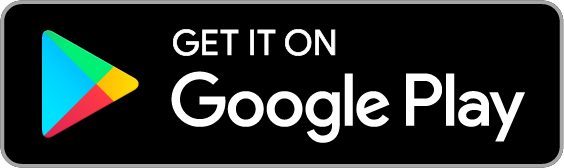
Родительский контроль
Позволит блокировать неподобающий контент и устанавливать дневные ограничения на проводимое в сети время
Smart Connect
Переводит клиентов на наименее загруженный диапазон и выделяет каждому одинаковое эфирное время
Интернет-протокол версии 6 даст задел на будущее
Функции IPTV
IGMP Proxy/Snooping и тегирование VLAN
Облако
Удалённое обновление прошивки и управление роутером
Характеристики
| Беспроводное вещание | |
|---|---|
| Стандарты | Wi-Fi 5 IEEE 802.11ac/n/a 5 ГГц IEEE 802.11n/b/g 2,4 ГГц |
| Скорость Wi-Fi | AC1200 5 ГГц: 867 Мбит/с (802.11ac) 2,4 ГГц: 300 Мбит/с (802.11n) |
| Покрытие Wi-Fi | Для трёхкомнатных квартир 4 фиксированные антенны Из нескольких антенн формируется мощный сигнал, увеличивающий радиус действия |
2×2 MU-MIMO
Одновременная коммуникация с множеством клиентов MU-MIMO
Кабельный или DSL-модем (при необходимости)
Прогресс в области беспроводных сетей идет вперед семимильными шагами и уже нет проблем купить устройства с поддержкой Wi-Fi 6. Несмотря на это, роутеры «устаревшего» стандарта Wi-Fi 5 пользуются устойчивым спросом. Оно и понятно: технологии обкатаны, клиентов с поддержкой этого стандарта предостаточно. Да и цены вполне адекватны. Один из таких роутеров мы сегодня и протестируем. Герой сегодняшнего обзора: новинка этого года – TP-Link Archer C64.
Бренд TP-Link давно и хорошо известен на нашем рынке, что не удивительно, поскольку компания является одним из крупнейших производителей сетевого оборудования. Для домашних пользователей производитель предлагает роутеры, mesh-системы, коммутаторы, адаптеры, устройства для подключения к сотовым операторам и другое оборудование. На момент подготовки статьи в разделе каталога по беспроводным роутерам пятого поколения насчитывалось почти два десятка продуктов от класса AC750 до класса AC5400. Но и этого разнообразия оказалось мало — недавно была представлена модель Archer C64, которая формально стала уже седьмой в классе AC1200.
Я живу в двухкомнатной квартире и много лет пользовался тем noname-роутером, который мне поставил провайдер. Ну, работал и работал интернет нормально, иногда подлагивали онлайн-игры на консоли, и Wi-Fi начинал «задумываться», если народу собиралось в квартире больше 5-ти человек.
И вот недавно мне предложили протестировать новый роутер Archer C64 от TP-Link, в котором есть всё, что нужно для быстрой и уверенной раздачи интернета:
▪️ поддержка MU-MIMO, Beamforming, Smart Connect, Airtime Fairness
▪️ 1 гигабитный порт WAN и 4 гигабитных порта LAN
▪️ поддержка сервисов IPTV, поддержка IPv6
▪️ приоритизация трафика, родительский контроль, гостевая сеть